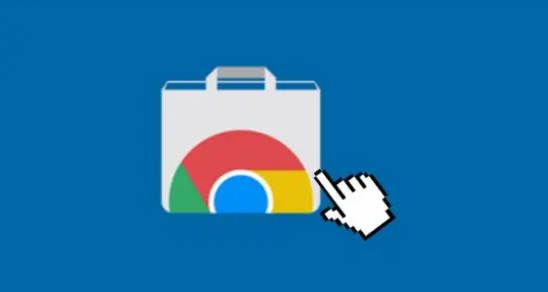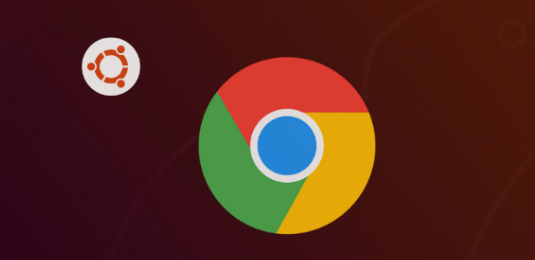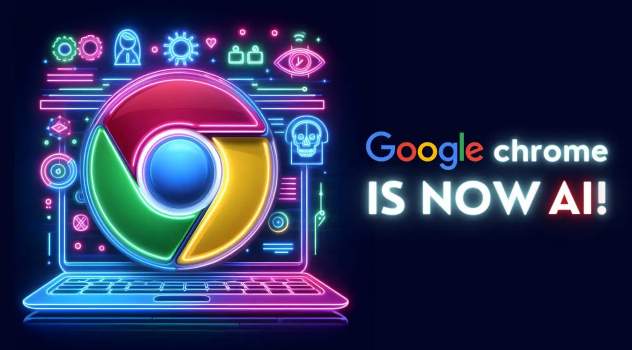Google浏览器无法下载解决全攻略
时间:2025-08-10
来源:谷歌浏览器官网

一、基础设置与网络检查
1. 重置浏览器默认设置
- 点击右上角三个点→选择“设置”→滚动至底部点击“高级”→在“重置并清理”板块点击“将设置还原为原始默认设置”→确认重置→恢复初始配置。
2. 测试网络连接稳定性
- 尝试切换Wi-Fi或移动数据→访问其他网站(如`https://www.google.com`)→若加载缓慢或失败,需修复网络问题→重启路由器或联系运营商。
二、下载功能专项修复
1. 检查下载路径与磁盘空间
- 进入“设置”→左侧导航栏选择“下载内容”→点击“更改”按钮→更换保存路径至空间充足的磁盘→确保新路径可写入文件。
2. 关闭安全浏览限制
- 在“隐私设置和安全性”页面→找到“安全浏览”选项→将其从“标准保护”改为“不提供任何保护”→重启浏览器→此操作可能降低安全性,仅建议临时使用。
三、插件与系统权限管理
1. 禁用冲突插件
- 进入“扩展程序”页面→逐一关闭第三方插件→尝试下载→若恢复正常,需逐个排查问题插件→可右键点击插件图标→选择“禁用”。
2. 检查防病毒软件拦截
- 暂时关闭Windows Defender或第三方杀毒软件→尝试下载→若成功,需在防护软件中添加Chrome至白名单→允许浏览器下载权限。
完成上述操作后,用户可灵活选择适合的工具。若需深度分析,建议结合开发者工具的多面板功能,全面掌握网页结构与资源加载逻辑。